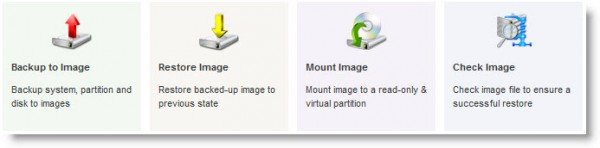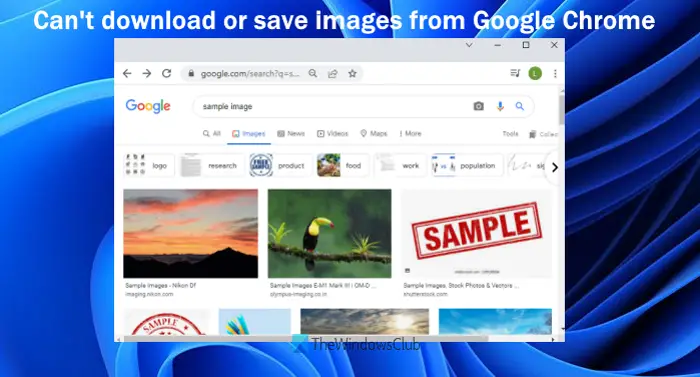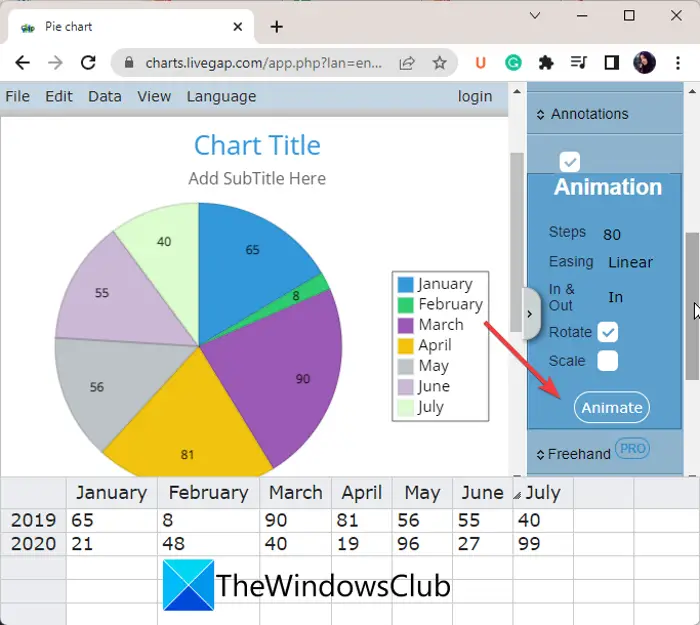を受け取った場合は、コンピューターに MSVCR110.dll がないため、プログラムを開始できません。この問題を解決するには、プログラムを再インストールしてください。Windows マシンでプログラムを起動中にエラー メッセージが表示される場合は、この投稿が問題の解決に必ず役立ちます。

このエラーが発生しても、インストーラー ファイルにはこの問題の原因となるエラーが含まれていない可能性があるため、インストール プロセスでは問題は発生しません。ただし、インストール中に、WAMPサーバーWindows コンピュータでは、インストール直後および起動時にこの問題が発生する可能性が高くなります。
WAMP サーバーは、ユーザーのインストールを支援する人気のある Windows ソフトウェアです。ワードプレスローカルコンピュータ上で。 WAMP サーバーの助けを借りて、テーマやプラグインなどの開発/テストに関連するほとんどすべてのことを行うことができます。ただし、これを受け取った場合は、MSVCR110.dllWAMP サーバーのインストール後に不足エラーが発生した場合は、このチュートリアルを使用して問題を解決できます。これらの提案は次の場合に適用されます。MSVCR100.dll、MSVCR71.dll、またはMSVCR120.dllも欠けています。
MSVCR110.dll、MSVCR71.dll、またはMSVCR120.dllがありません
ダウンロード中dllファイルがありませんインターネットから取得して特定の場所に貼り付けることは、実際の解決策ではありません。その方法を試すこともできますが、良い結果が得られない可能性があります。エラーメッセージを修正するにはコンピューターに MSVCR100.dll、MSVCR71.dll、または MSVCR120.dll がないため、プログラムを開始できませんWindows 11/10 PC では、次の手順に従います。
ダウンロードMicrosoft Visual C++ 再頒布可能パッケージVisual Studio 2012 Update 4 用からのマイクロソフトの Web サイトWAMP をインストールした後の「MSVCR110.dll が見つかりません」エラーを修正するには、PC にインストールしてください。
このパッケージを Microsoft Web サイトからダウンロードする前に、このパッケージが Windows 11 (Visual Studio 2012 より後にリリースされたものであっても、これらの再頒布可能ファイルと下位互換性があります)、Windows 10、Windows 7 Service Pack 1、Windows 8、Windows をサポートしていることを知っておく必要があります。 8.1、Windows Server 2003、Windows Server 2008 R2 SP1、Windows Server 2008 Service Pack 2、Windows Server 2012、Windows Vista Service Pack 2、および Windows XP。
それでもWindows 11/10Visual Studio 2012 Update 4 の Visual C++ 再頒布可能パッケージをインストールするためのシステム要件には明示的に記載されていませんが、Windows 11/10 PC に同じものをインストールして問題を解決できます。必要なのは、900 MHz 以上のプロセッサ、最低 512 MB の RAM、ハードディスク上の 50 MB の空き容量、5400 RPM のハード ドライブ、および 1024 x 768 以上のディスプレイ解像度で動作する DirectX 9 対応ビデオ カードだけです。
システム トレイのオレンジ色の WAMP アイコン
Windows マシンに Visual Studio 2012 Update 4 の Visual C++ 再頒布可能パッケージをインストールすると、システム トレイに WAMP のオレンジ色のアイコンが表示されることがありますが、これは緑色ではない場合があります。アイコンがオレンジ色である限り、コンピューターで WAMP を使用することはできません。
この問題を解決する簡単な回避策があります。まず、WAMP が実行されていることを確認します。次に、WAMP アイコンをクリックして、次の場所に移動します。Apache > サービス > サービスのインストール。
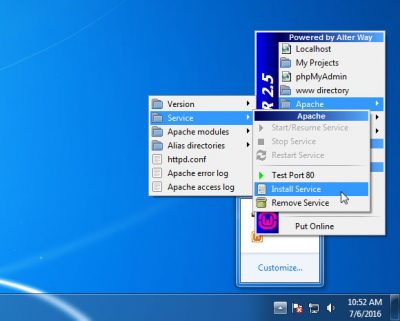
その後、コマンド プロンプト ウィンドウが開くので、入力キーを押して続行します。これで、システム トレイに緑色の WAMP アイコンが表示されるようになります。それでも問題が解決しない場合は、WAMP アイコンをクリックして、すべてのサービスを再起動する。
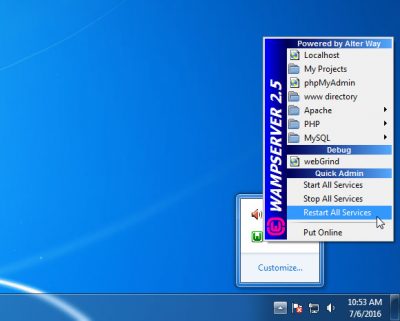
それでおしまい!
この簡単なガイドがお役に立てば幸いです。
msvcr71.DLLファイル欠落エラーを修正するにはどうすればよいですか?
MSVCR71.dll ファイル欠落エラーは、Microsoft Visual C++ ランタイム ライブラリ バージョン 7.1 の一部である必要なシステム コンポーネントが Windows PC 上に欠落していることを示します。エラーを修正するには、エラーの原因となっているプログラムを再インストールするか、信頼できるソースから DLL をダウンロードしてコピーして貼り付けます。C:\Windows\System32 (32 ビットの場合)またはC:\Windows\SysWOW64 (64 ビットの場合)フォルダ。 Visual Studio 用の Microsoft Visual C++ 再頒布可能パッケージをインストールまたは更新することも役立ちます。これらのパッケージには古い DLL が含まれていることが多いためです。
msvcr100 dll を修正する方法は、Windows 上で実行するように設計されていませんか?
「C:\Windows\system32\MSVCR100.dll は Windows で実行するように設計されていないか、エラーが含まれています」というエラー メッセージは、MSVCR100.dll が適用されるファイルの破損または Microsoft Visual C++ 2010 ランタイム ライブラリとの互換性の問題を示しています。ファイルが属します。 Microsoft Visual C++ 2010 再頒布可能パッケージを再インストールすると、多くの場合問題が解決します。 Microsoft の公式 Web サイトからパッケージをダウンロードします。システムが 64 ビットの場合は、x86 (32 ビット) バージョンと x64 (64 ビット) バージョンの両方をダウンロードします。既存のバージョンをアンインストールします。[コントロール パネル] > [プログラムと機能] > [プログラムのアンインストール]。ダウンロードしたパッケージを再インストールし、PC を再起動します。
関連記事: